iPhone6 Plus截屏的简易方法
发布时间:2016-12-22 来源:查字典编辑
摘要:方法一、用物理按键来截屏iPhone手机支持用按键来快捷截屏,只要我们同时按下“电源+主屏Home”键。记住只是同时...
方法一、用物理按键来截屏
iPhone 手机支持用按键来快捷截屏,只要我们同时按下“电源+主屏Home”键。记住只是同时按下就好,切勿长时音同时按下二键,否则就变成了强制重新手机的动作了。
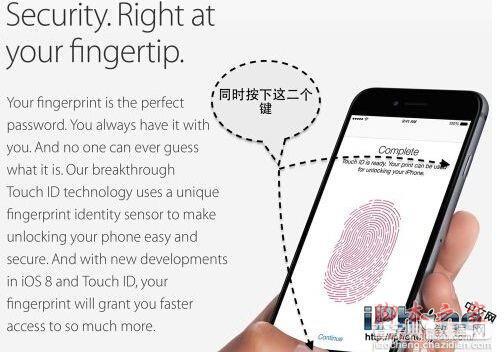
当我们同时按下电源键与主屏Home键时,此时屏幕上会闪一下,并会听到照相的声音,说明此时已对当前的屏幕截屏了。
方法二、用软功能来截屏
由于 iPhone6 Plus 机身太大,可能有的时候要用二只手同时按下电源键与主屏Home键会有一点不方便。这里还会大家介绍下怎么用软功能来截屏的方法,首先请打开屏幕上的“设置”应用,如图所示
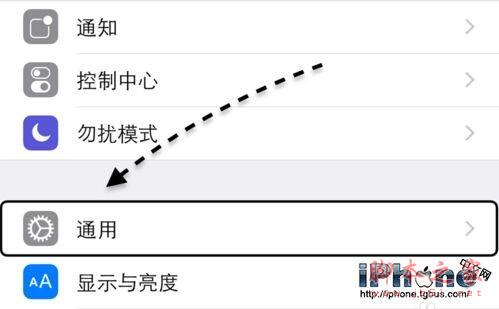
在设置列表中,找到“通用”一栏,点击进入。
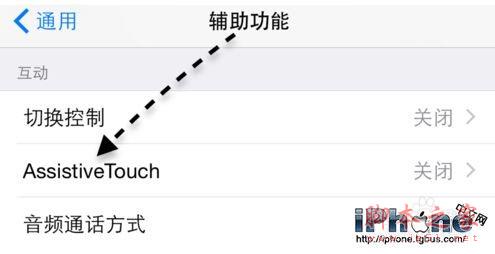
接着在通用列表中,找到“辅助功能”一栏,继续点击进入。
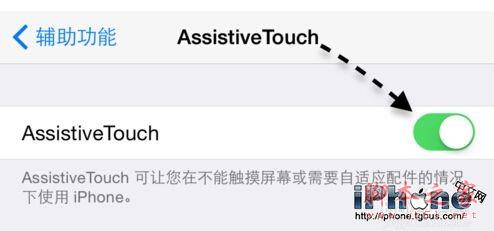
在辅助功能列表中,找到 AssistiveTouch 一栏,点击打开。
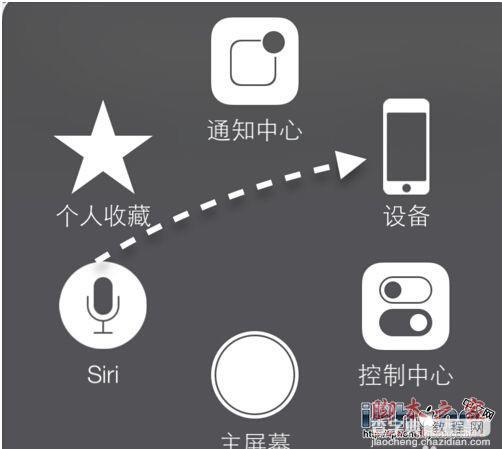
接着在设置列表里,请点击打开 Assistive Touch 开关即可。
随后我们会在屏幕上的看到一个小白点,点击以后,会弹出功能菜单。此时请点击“设备”图标,如图所示
接着我们再点击“更多”选项,如图所示
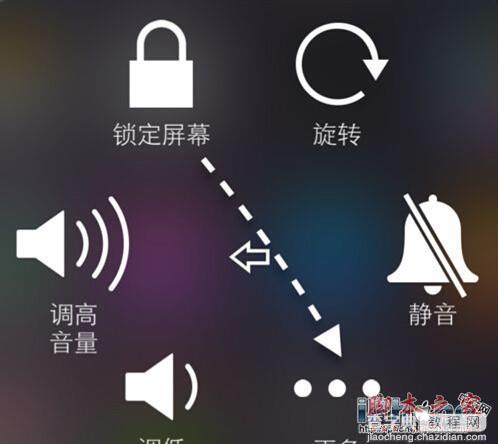
随后可以看到一个名为“屏幕快照”的功能,它就是可以用于对当前屏幕进行截屏的。



